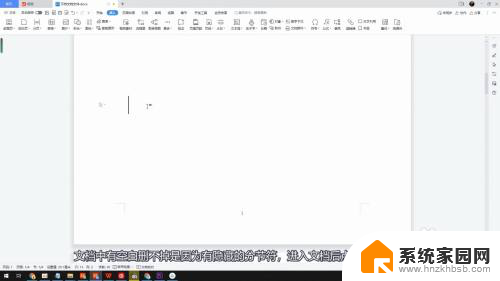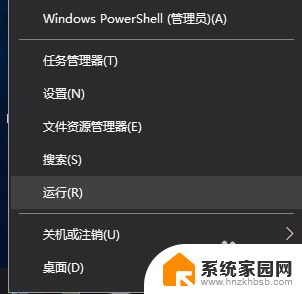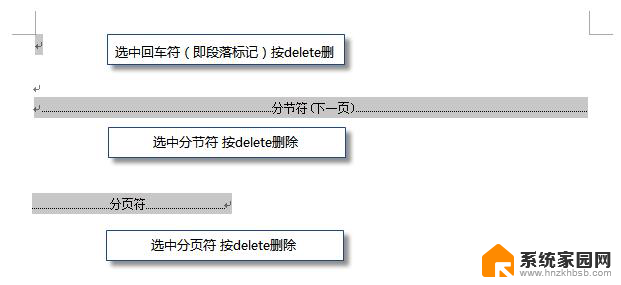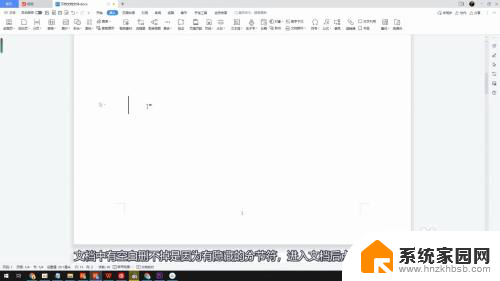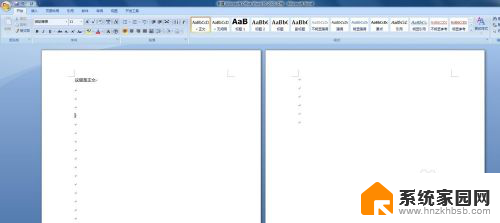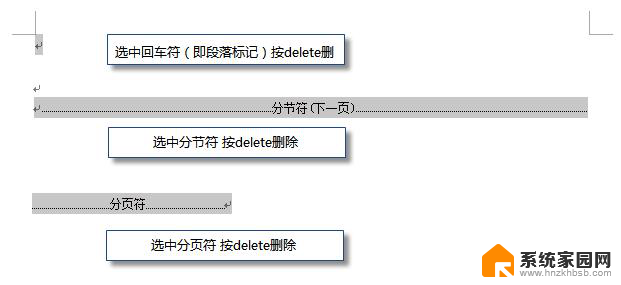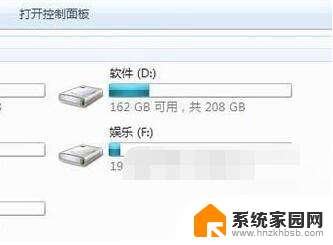word空白页不能输入文字 Word文档空白无法输入文字解决方法
在日常工作或学习中,我们经常使用Word文档来处理文字内容,有时候我们可能会遇到一个令人困扰的问题,就是在打开Word文档后发现页面是空白的,无法输入文字。这种情况可能让人感到焦虑和无助,因为我们需要在这个文档中添加或编辑文字。不过幸运的是这个问题并不是无解的。接下来我们将探讨一些解决这个问题的方法,帮助您恢复Word文档的正常使用。
word空白页不能输入文字
一、字体颜色设置成了白色
1、打开目标文档,按住鼠标左键不放向左拖动选中打不上字的那一段。如果选中后空白处呈蓝色的话说明这部分是有内容输入的,只是字体颜色设置了白色所以看不到。
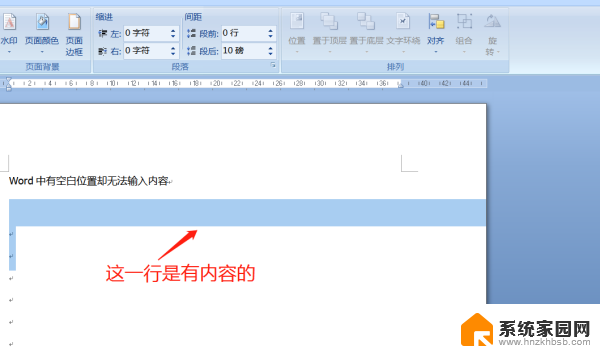
2、按快捷键 “Ctrl+A”选中文档中所有内容,然后单击工具栏中的“开始”按钮选择字体颜色按钮选择标准色。就可以看到这部分不内容。
二、设置了首行缩进
1、把光标移动到无法输入那一行的末尾处,按键盘上的Enter键转入下一行。如果看到光标没有在下一行的开头处的话说明这一段设置了首行缩进。
2、选中无法输入文字那一行,然后单击鼠标右键,选择“段落”。
3、在对话框中找到 “缩进”,把“左缩进”“右缩进”后面的内容改为零,关闭对话框后就可以输入内容了。
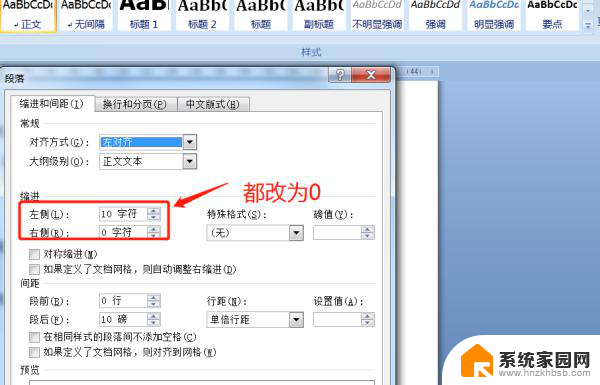
三、调整了行间距
1、按快捷键 “Ctrl+A”全选,然后右键单击选择“段落”。
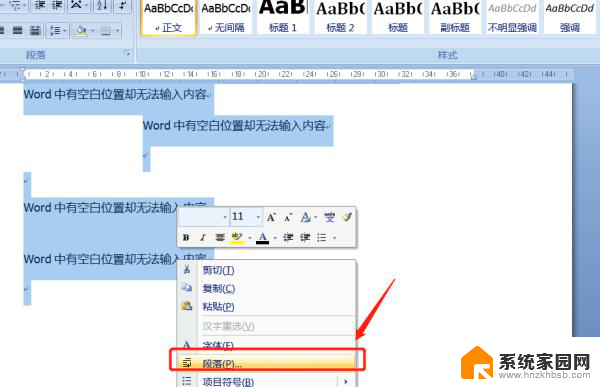
2、在弹出的对话框中找到“行距”,然后单击后面的下拉箭头,在选择框中单击“单倍行距”,最后点击确定关闭对话框。
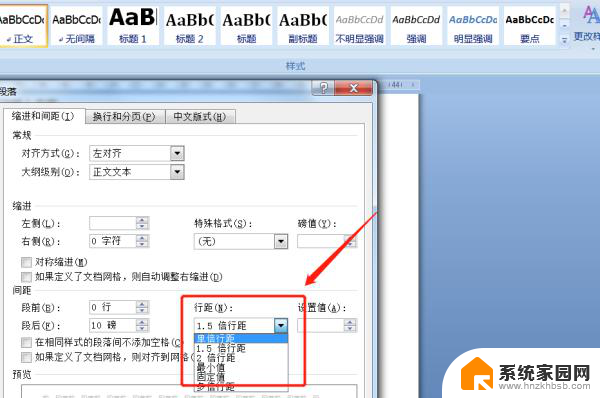
以上就是关于word空白页不能输入文字的全部内容,如果你也遇到了同样的问题,可以按照以上方法来解决。